Si të fshini një faqe në Word {Udhëzues}
Po përpiqeni të fshini një faqe të zbrazët në Word? Në këtë udhëzues, ne do t
Me 34.7 përqind të të gjithë vizitorëve, Google Chrome është shfletuesi më i popullarizuar i uebit. Megjithatë, ajo ka të metat e veta dhe defektet teknike. Një nga problemet më të zakonshme me të cilat përballen përdoruesit e Windows 10 është Chrome shkon black.
Nëse edhe ju përballeni me të njëjtat probleme, mund të rregullohet në disa mënyra.
Mënyrat për të rregulluar problemin e Chrome Goes Black
Këtu, ne do të kërkojmë mënyra të ndryshme për të rregulluar problemin e ekranit të zi të Google Chrome.
Metoda 1: Çaktivizo shtesat e Chrome
Është e vërtetë, Google nuk ndërton shtesa të Chrome . Të gjitha shtesat që përdorni në Chrome janë krijuar nga palë të treta. Kjo do të thotë se ato nuk menaxhohen nga Google, për shkak të së cilës ndonjëherë ato përplasen me përditësimet e Chrome.
Prandaj, për të kontrolluar nëse një shtesë po shkakton gabim në ekranin e zi të Google Chrome, provo të çaktivizosh të gjitha shtesat e Chrome. Nëse kjo zgjidh Google Chrome bëhet i zi, problemi është me shtesat. Për të identifikuar fajtorin, riaktivizoni shtesat një nga një derisa të gjeni krijuesin e problemeve. Pasi ta gjeni çaktivizoni ose fshijeni.
Për të çaktivizuar shtesat e Google Chrome :
1. Hapni Google Chrome > klikoni tre pikat vertikale në këndin e sipërm djathtas.
2. Nga drop-down kliko mbi Më shumë mjete > Zgjerime.
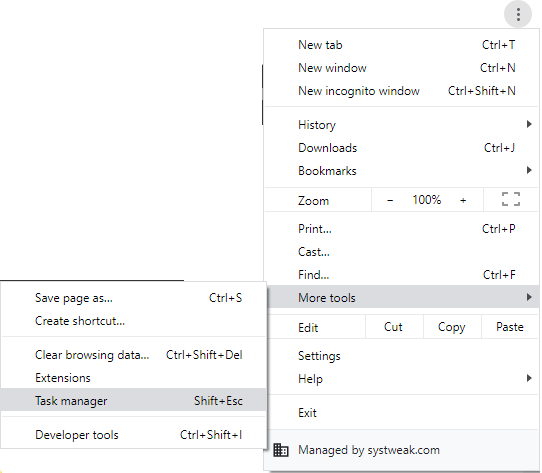
3. Kjo do të hapë një dritare të re.
4. Këtu kaloni nga e djathta në të majtë për të çaktivizuar të gjitha shtesat.
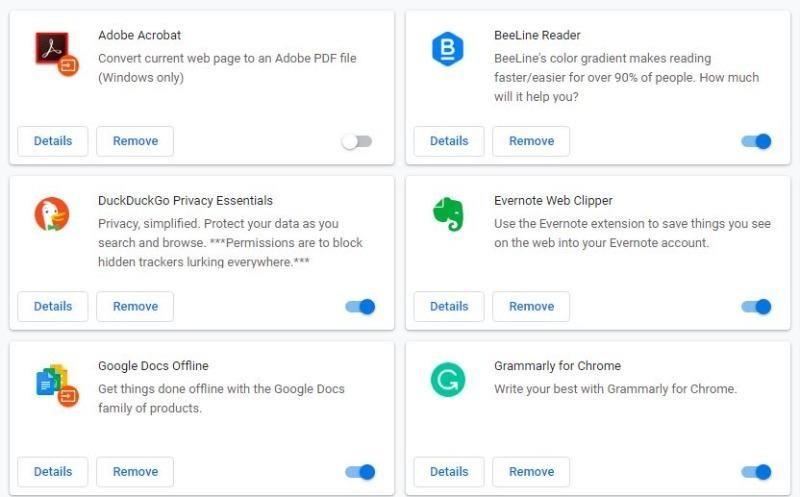
5. Mbyllni Google Chrome.
6. Rinisni Chrome për të parë që problemi i ekranit të zi të Chrome në Windows 10 është zgjidhur ose jo.
Metoda 2: Çaktivizo flamujt e Chrome
Flamujt e Chrome nuk janë pjesë e Chrome, ato janë veçori eksperimentale. Megjithatë, shumë përdorues i përdorin ato për të rritur funksionalitetin e shfletuesit.
Për të hyrë në flamujt e Chrome, shkruani chrome://flags në shiritin e adresave dhe shtypni Enter. Kjo do të sjellë një listë të gjatë opsionesh që mund t'i aktivizoni, çaktivizoni ose vendosni të ekzekutohen si parazgjedhje. Pasi të aktivizohen këto flamuj të Chrome, do të mund ta përdorni Chrome ndryshe.
Aty ku nga njëra anë këto flamuj janë të dobishëm ndonjëherë, ata mund ta bëjnë të zezë ekranin e Chrome. Prandaj, për të rregulluar ekranin e Chrome zbehet, provoni t'i çaktivizoni ato.
Për të çaktivizuar këto flamuj të Google Chrome, ndiqni hapat e mëposhtëm :
1. Hapni Google Chrome
2. Futni chrome://flags/ në shiritin e adresave dhe shtypni Enter.
3. Tani, lëvizni për të kërkuar flamujt e krijuesit të problemit.
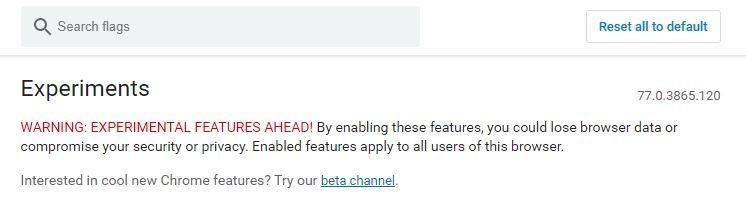
4. Nëse kompozimi i GPU-së në të gjitha faqet, kompozimi i filetuar dhe "Bëj SHOW Presents me GD", flamujt janë aktivizuar, klikoni butonin për t'i çaktivizuar. Pasi këta janë fajtorët e zakonshëm.
5. Pasi të keni mbaruar mbylleni dhe rinisni Chrome.
Kontrolloni nëse ekrani i zi i Google Chrome është zgjidhur apo jo. Nëse ende hasni të njëjtin problem, shkoni te metoda tjetër.
Metoda 3: Çaktivizoni përshpejtimin e harduerit
Duke çaktivizuar Kompozimin e GPU-së në të gjitha faqet, mund të rregulloni gabimin e bllokimit të Chrome.
Për ta çaktivizuar atë, ndiqni hapat e mëposhtëm:
1. Klikoni me të djathtën në shkurtoren e Chrome në desktopin tuaj. Nëse nuk keni një të tillë, krijoni atë.
2. Nga menyja e kontekstit zgjidhni Properties.
3. Tani klikoni në skedën Shortcut.
4. Këtu, në fushën e synuar, pas Chrome.exe shkruani “[space]-disable-gpu. Rruga do të duket si më poshtë: "C:\Program Files (x86)\Google\Chrome\Application\chrome.exe" -disable-gpu
5. Klikoni në Apliko > OK për të ruajtur ndryshimet.
6. Tani hapni Chrome nga shkurtore.
7. Klikoni në tre pikat vertikale > Cilësimet.
8. Në dritaren e re që hapet klikoni në Advanced.
9. Këtu, te Sistemi shikoni për "Përdor përshpejtimin e harduerit kur është i disponueshëm", ndërroni atë nga e djathta në të majtë për të çaktivizuar opsionin.
10. Rinisni shfletuesin për të kontrolluar nëse ekrani i Chrome zbehet, çështja është zgjidhur apo jo.
Metoda 4: Ndryshimi i madhësisë së dritares së shfletuesit
Për të rregulluar zbardhjen e Chrome, provoni të ndryshoni madhësinë e dritares së shfletuesit. Për ta bërë këtë, klikoni dy herë në shiritin e titullit, kjo do të tkurret dritarja. Për të rikthyer madhësinë e paracaktuar, klikoni dy herë në shiritin e titullit.
Metoda 5: Rivendosni Chrome në Parazgjedhje
Kjo është metoda më themelore dhe funksionon shumicën e kohës për të rregulluar ekranin e zi të Chrome në Windows 10. Kur rivendosni shfletuesin, çdo gjë hiqet prej tij duke përfshirë shtesat, cache, skedarët e personalizimit dhe shkon në gjendjen e paracaktuar.
Për të rivendosur Google Chrome, ndiqni hapat e mëposhtëm:
1. Hapni Chrome.
2. Klikoni tre pikat vertikale të pranishme në këndin e sipërm djathtas.
3. Nga drop-down zgjidhni Settings.
4. Në dritaren e re që hapet klikoni në Advanced.
5. Kërkoni seksionin Reset and clean up.
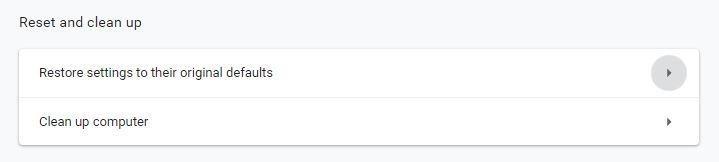
6. Këtu klikoni në "Rivendosni cilësimet në standardet e tyre origjinale".
7. Më pas do t'ju kërkohet të konfirmoni veprimin. Klikoni në butonin Reset settings.
Kjo do të rivendosë Chrome në cilësimet origjinale. Tani kontrolloni Google Chrome nëse shkon i zi duhet të zgjidhet.
Nëse edhe kjo nuk ndihmon, le të kalojmë në metodën tjetër.
Metoda 6: Ekzekutoni modalitetin e përputhshmërisë
Mund ta ekzekutoni Chrome në versione të ndryshme të Windows. Aktivizimi i modalitetit të përputhshmërisë mund të ndihmojë në zgjidhjen e problemeve të ngjyrosjes së Chrome.
Për ta bërë këtë ndiqni hapat e mëposhtëm:
1. Klikoni me të djathtën në shkurtoren e Chrome në desktopin tuaj. Nëse nuk keni një të tillë, krijoni atë.
2. Nga menyja e kontekstit zgjidhni Properties.
3. Tani klikoni në skedën Compatibility.
4. Këtu, nën modaliteti i përputhshmërisë, kontrolloni kutinë pranë "Ekzekutoni këtë program në modalitetin e përputhshmërisë për:"
5. Më pas, zgjidhni versionin e Windows duke klikuar në shigjetën poshtë në të cilën dëshironi të ekzekutoni Chrome. Shumica e njerëzve gjejnë rezultate të mira kur zgjedhin Windows 7 ose Windows 8.
6. Klikoni Apliko > Ok.
Mbyll Chrome. Rinisni atë për të kontrolluar nëse problemi i ekranit të zi të Chrome është rregulluar apo jo.
Metoda 7: Çaktivizoni Sandbox
Për të rregulluar Google Chrome bëhet i zi në Windows 10, çaktivizoni veçorinë e sandbox.
Për ta bërë këtë, ndiqni hapat e mëposhtëm:
1. Klikoni me të djathtën në shkurtoren e Chrome > nga menyja e kontekstit zgjidhni Properties.
2. Këtu klikoni në skedën Shortcut.
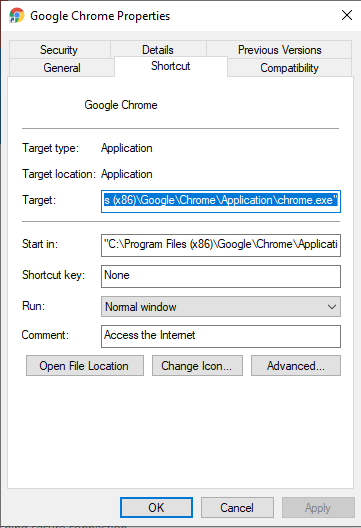
3. Klikoni në Target:
4. Më pas, shkoni në fund të shtegut dhe futni -no-sandbox
5. Klikoni Apliko > Ok
Tani klikoni në shkurtoren për të nisur Google Chrome dhe kontrolloni nëse Google Chrome zbehet problemi në Windows 10 është zgjidhur apo jo.
Gjëja më frustruese gjatë shfletimit është kur shfletuesi juaj jep probleme. Shpresojmë që një nga zgjidhjet e listuara më sipër ka funksionuar për ju për të rregulluar Google Chrome duke u zbehur. Na lini një koment për të na treguar se cila funksionoi më mirë për ju.
Po përpiqeni të fshini një faqe të zbrazët në Word? Në këtë udhëzues, ne do t
Kjo është një nga pyetjet më të mëdha që bëjnë përdoruesit, nëse mund të shohin kush e ka parë profilin e tyre në Instagram. Mësoni më shumë për mënyrat dhe mjetet që ndihmojnë në monitorimin e vizitorëve të profilit tuaj!
Mësimi për instalimin e një printeri në Windows 10, duke përfshirë printerët Wi-Fi dhe ata lokalë. Udhëzime hap pas hapi dhe zgjidhje për problemet e zakonshme.
Mësoni se si të zhbllokoni dikë në Facebook dhe Messenger lehtësisht me këtë udhëzues të detajuar. Ndiqni hapat e thjeshtë për të rifituar kontaktin me miqtë tuaj të bllokuar.
Dëshironi të fshini lejet e skaduara dhe të rregulloni portofolin e Apple? Ndiqni ndërsa unë shpjegoj në këtë artikull se si të hiqni artikujt nga Apple Wallet.
Pavarësisht nëse jeni i rritur apo i ri, mund t'i provoni këto aplikacione ngjyrosëse për të çliruar kreativitetin tuaj dhe për të qetësuar mendjen tuaj.
Ky udhëzues ju tregon se si të zgjidhni një problem me pajisjen tuaj Apple iPhone ose iPad që shfaq vendndodhjen e gabuar.
Shiko se si mund të aktivizosh dhe menaxhosh "Mos shqetëso" në iPad, në mënyrë që të përqendrohesh në atë që duhet të bësh. Këtu janë hapat që duhen ndjekur.
Shihni mënyra të ndryshme se si mund ta bëni tastierën tuaj iPad më të madhe pa një aplikacion të palës së tretë. Shihni gjithashtu se si ndryshon tastiera me një aplikacion.
A po përballeni me gabimin e iTunes që nuk zbulon iPhone ose iPad në kompjuterin tuaj Windows 11? Provoni këto metoda të provuara për të zgjidhur problemin tani!






